2019. augusztus 2.
2012. május 5.
2011. augusztus 29.
Different background-colors for labels - Különböző háttérszín a címkék alá
Bejegyezte:
Wise Lady
dátum:
8/29/2011
Ha felcímkézted a bejegyzéseket, és egy modulban meg is jelenítetted azokat az oldalsávban, akkor rákattintva egy címkére olyan oldalt látsz, ahol az ehhez tartozó posztok vannak felsorolva.
Nagyon fontos, hogy ne legyen millió címkéd, mert az csak a zűrzavart növeli. A helyes címkeadásról itt olvashatsz.
Megteheted, hogy egy adott címke oldalának más legyen a háttérszíne, mint az alapháttéré.
Először nézd meg, hogy is néz ki ez a dolog: itt az alapreceptek menüpontnak más a háttérszíne
DEMO
Nos, így valósíthatod meg:
Katt a blogodban a címkére. A böngésző címsorából másold ki pl. jegyzettömbbe az URL címet, ami valahogy így néz ki:
http://www.blognev.blogspot.com/search/label/cimkeneve
Irányítópult - Tervezés - HTML-kód szerkesztése
Ctrl+f a keresősorba írd be: /head
Ezt találod: </head>
Ez ELÉ szúrd be a következő kódot:
<b:if cond='data:blog.url == "http://www.blognev.blogspot.com/search/label/cimkeneve"'>
<style>
body {
background: #32f4ec;
}
</style>
</b:if>
A pirossal jelölt az előbb kimásolt URL beírva.
A kékkel jelölt a színkód. Azt a kódot írd be, amelyik színt te szeretnéd.
Ha mondjuk 5 címkének akarod megváltoztatni a háttérszínét, akkor ezt a kódrészletet 5-ször kell bemásolnod, majd a piros URL címet, és a kék színkódot a megfelelő módon beírni mindegyikbe. (Mentés)
Mentés
2011. augusztus 24.
Lájkoljátok az oldalunkat!
Bejegyezte:
Wise Lady
dátum:
8/24/2011
LÁJKOLOM A BÜFÉT!
Kedves Bloggersbloggers olvasók! Nagyon örülök, hogy ez a blog tud segíteni a blogotok kezelésében. Most egy kis viszonzásra kérelek titeket.
Lájkoljátok az aBüfé oldalt a Facebookon. Osszátok meg ismerőseitekkel! Olvassatok bele, és ha tetszik, legyetek rendszeres olvasóink. Ez egy másik oldalunk, amelyet szeretnénk ismertebbé tenni. Mert szerintünk jó oldal.
A lájkolóknak köszönet jár, és cserében le is tölthetnek egy ekönyvet: Glutén-, tej- és cukormentes, paleo fagylatok. Fogyókúrázóknak is ajánlott. Kattints a linkre:
LÁJKOLOM A BÜFÉT!
Köszönöm.
Wise Lady
2011. augusztus 22.
Insert picture from Picasa - Kép beágyazása a Picasából
Bejegyezte:
Wise Lady
dátum:
8/22/2011
Amikor nem posztot írsz, hanem pl. az oldalsávban dolgozol, akkor szükséged lehet arra, hogy egy képet megjeleníts a Picasa albumodból. Itt nincs olyan feltöltő eszköz, mint a posztoknál, és tudni kellene, hogyan jelenhet meg a kép az adott helyen, a kívánt méretben.
Alapesetben:
Ha megkeressük a képet a Picasában, majd rákattintunk, akkor megjelenik nagyban, mellette pedig jobboldalt látható: Link ehhez a fotóhoz
Ha rákattintasz, akkor két lehetőség nyílik meg:
Link
Kép beágyazása
A Link azt jelenti: ha a kimásolt kódot beilleszted valahol, és az illető rákattint, akkor a Picasa webalbumodban lévő képhez fog eljutni, azaz elmegy oda a böngésző. Te nem ezt szeretnéd.
A Kép beágyazása azt jelenti: ha a kimásolt kódot beteszed valahova, akkor a képet megjeleníti azon a helyen. Ez akár jó megoldás lehet, de tudni kell, hogy egy táblázatba kódolja, és a méretet ő szabja meg, valamint képaláírást is tesz bele, megjelölve a forrást. Ezeket persze el lehet távolítani a kódból, ha el tudod. Legtöbb blogíró azonban laikus ezekhez.
Ezért a következő módszerek egyikét ajánlom kép beillesztéséhez (laikusoknak):
Az első módszer: ha egy piszkozati bejegyzést használsz segítségképpen.
Készíts egy bejegyzést, töltsd fel bele a képet, válaszd ki a méretét, mentsd piszkozatként.
Válts HTML írásmódra, és a kép kódját másold ki onnan, majd menj oda, ahova tenni akarod, és másold bele.
A Vázlat bejegyzést akár törölheted is, vagy meghagyod, és mindig ezt használod segédként.
Másik lehetőség:
Válaszd a Picasában a kép mellett a Közzététel a következőn opció mellől a Blogger ikonját.
Felugrik egy ablak a képpel. Kattints a képre, lesznek a kerületén pöttyök (8 db) ezek segítségével egérhúzással készítsd el a méretét.
Válts át ebben az ablakban a HTML írásmódra, és onnan másold ki a kódot, ezt viheted bárhová.
A felugrott böngészőablakot pedig közzététel megnyomása nélkül csukd be.
Alapesetben:
Ha megkeressük a képet a Picasában, majd rákattintunk, akkor megjelenik nagyban, mellette pedig jobboldalt látható: Link ehhez a fotóhoz
Ha rákattintasz, akkor két lehetőség nyílik meg:
Link
Kép beágyazása
A Link azt jelenti: ha a kimásolt kódot beilleszted valahol, és az illető rákattint, akkor a Picasa webalbumodban lévő képhez fog eljutni, azaz elmegy oda a böngésző. Te nem ezt szeretnéd.
A Kép beágyazása azt jelenti: ha a kimásolt kódot beteszed valahova, akkor a képet megjeleníti azon a helyen. Ez akár jó megoldás lehet, de tudni kell, hogy egy táblázatba kódolja, és a méretet ő szabja meg, valamint képaláírást is tesz bele, megjelölve a forrást. Ezeket persze el lehet távolítani a kódból, ha el tudod. Legtöbb blogíró azonban laikus ezekhez.
Ezért a következő módszerek egyikét ajánlom kép beillesztéséhez (laikusoknak):
Az első módszer: ha egy piszkozati bejegyzést használsz segítségképpen.
Készíts egy bejegyzést, töltsd fel bele a képet, válaszd ki a méretét, mentsd piszkozatként.
Válts HTML írásmódra, és a kép kódját másold ki onnan, majd menj oda, ahova tenni akarod, és másold bele.
A Vázlat bejegyzést akár törölheted is, vagy meghagyod, és mindig ezt használod segédként.
Másik lehetőség:
Válaszd a Picasában a kép mellett a Közzététel a következőn opció mellől a Blogger ikonját.
Felugrik egy ablak a képpel. Kattints a képre, lesznek a kerületén pöttyök (8 db) ezek segítségével egérhúzással készítsd el a méretét.
Válts át ebben az ablakban a HTML írásmódra, és onnan másold ki a kódot, ezt viheted bárhová.
A felugrott böngészőablakot pedig közzététel megnyomása nélkül csukd be.
2011. június 27.
Pagerank frissítés
Bejegyezte:
Wise Lady
dátum:
6/27/2011
Ma, azaz 2011. június 27.-én a Google frissítette az oldalak pagerank értékeit. Te is ellenőrizd, hogyan alakult oldalad.
Mi a pagerank?
Pagerank ellenőrzése.
2011. május 4.
New dashboard in Blogger - Megújul az irányítópult
Bejegyezte:
Wise Lady
dátum:
5/04/2011
Jelentős újításon dolgoznak a Blogger fejlesztői. Az Irányítópult teljes megújítása a cél, mind kinézetében, mind kezelésében. Ezt főleg az egyre jobban térthódító és irányt diktáló Wordpress miatt határozták el. Az újdonság tesztelése is megkezdődött a napokban. Ha a Blogger in draft-on keresztül jelentkezel be (draft.blogger.com), akkor elképzelhető, hogy már láthatod is a megújult Irányítópultot. A bevezetés fokozatos, pár hetet még biztosan igénybevesz, ezért egyesek már láthatják, mások viszont még nem. A kiválasztás véletlenszerűen történik. Ha a tesztelés lezajlott a Draftban, akkor viszont a normál Bloggerben is ez a pult fog megjelenni. Egyelőre még azt nem látom, hogyan lehet ebben az új Irányítópultban a HTML kódot szerkeszteni.
Az új Irányítópult így néz ki:
Nyilvánvaló, hogy a laikus blogger felhasználónak sokkal barátságosabb és kezelhetőbb felület lesz.
A fejlesztők egyébként a Blogger teljes megújulásán dolgoznak, így egy izgalmas időszaknak nézünk elébe.
Te már látod az új Irányítópultot a Draftban?
Az új Irányítópult így néz ki:
Nyilvánvaló, hogy a laikus blogger felhasználónak sokkal barátságosabb és kezelhetőbb felület lesz.
A fejlesztők egyébként a Blogger teljes megújulásán dolgoznak, így egy izgalmas időszaknak nézünk elébe.
Te már látod az új Irányítópultot a Draftban?
2011. május 2.
Showing posts with label changing - Címke navigációs üzenet megváltoztatása
Bejegyezte:
Wise Lady
dátum:
5/02/2011
Ha a blog oldalsávjában megjelenítettük a címkéket, akkor egy címkére kattintva a következő oldalon megjelenik az összes ehhez a címkéhez tartozó poszt. Felettük található egy kiemelt téglalap, benne szöveg, és némi címkenavigáció:
Egy emailben kérdezte tőlem valaki, hogyan lehet ezt a szöveget módosítani?
A módosítás lehetséges, bár akkor az egész navigációs rész is eltűnik, hisz ez "gyárilag" egybe van kódolva. Ez azonban nem baj, hisz a lap alján továbbra is van navigáció (Előző-Következő-Főoldal)
Egy emailben kérdezte tőlem valaki, hogyan lehet ezt a szöveget módosítani?
A módosítás lehetséges, bár akkor az egész navigációs rész is eltűnik, hisz ez "gyárilag" egybe van kódolva. Ez azonban nem baj, hisz a lap alján továbbra is van navigáció (Előző-Következő-Főoldal)
- Ha a szöveget akarod megváltoztatni:
Irányítópult -> Tervezés -> HTML-kód szerkesztése -> Vezérlősablonok kibontása
Keressük ezt a kódrészletet:
<b:includable id='status-message'> <b:if cond='data:navMessage'> <div class='status-msg-wrap'> <div class='status-msg-body'> <data:navMessage/> </div> <div class='status-msg-border'> <div class='status-msg-bg'> <div class='status-msg-hidden'><data:navMessage/></div> </div> </div> </div> <div style='clear: both;'/> </b:if> </b:includable>
A pirossal jelzett rész HELYETT írhatsz bármilyen szöveget, az fog megjelenni, a navigáció viszont így eltűnik.
- Ha teljesen el akarod tüntetni ezt az üzenetrészt, akkor viszont ugyanebben a kódban:
<b:includable id='status-message'> <b:if cond='data:navMessage'> <div class='status-msg-wrap'> <div class='status-msg-body'> <data:navMessage/> </div> <div class='status-msg-border'> <div class='status-msg-bg'> <div class='status-msg-hidden'><data:navMessage/></div> </div> </div> </div> <div style='clear: both;'/> </b:if> </b:includable>
A pirossal jelzett rész HELYETT írd be ezt:
<div> </div>
2011. március 16.
Alt and title for images - Horgonyszöveg a képekhez
Bejegyezte:
Wise Lady
dátum:
3/16/2011
Az anchor text=horgonyszöveg fortélyairól már írtam egy posztot, itt a szöveges linkek szövegének fontosságát emeltem ki. Ez az a szöveg, amelyet ráakasztasz a hivatkozásra, és a keresők ez alapján dobják ki a linkelt cikket a megfelelő találati helyen. Ilyen szöveget képre is akaszthatsz, így a keresők a képedet is a megfelelő kulcsszóra való keresésnél előbbre tudják rangsorolni.
Egy kép beillesztése mindig a következő szerkezetű kóddal történik:
Ebben a záró kacsacsőr előtt még sok minden szerepelhet, szélesség, magasság, keret stb. értékének megadása, amely azonban minket nem érint, nem kell foglalkoznunk vele. Ha a képre linket akasztunk, akkor a képre kattintva eljuthatunk egy másik tartalomhoz. Ilyenkor a következő a kód szerkezete:
A képhez rendelhető horgonyszöveget az alt beállítás és a linkhez rendelt title beállítási lehetőség adja.
Az alt az alternatív szöveg rövidítése, ez íródik ki a kép helyén, ha az valami oknál fogva nem tud megjelenni,
a title pedig címet jelent, ezzel adhatjuk meg annak a helynek a címét vagy kulcsszavait, ahová a képet linkeltük.
Használatuk:
Töltsük fel a képet, ahogy szoktuk, majd váltsunk HTML írásmódra, keressük meg a kép kódját, és egészítsük ki a piros részekkel.
Mindkettő mögött használhatunk nagybetűt, szóközt és ékezetet az idézőjelek között. A title tehát mindig az <a href="URL" title="cím"> link kezdőtag-jének az alt pedig mindig az
<img src="kepURL" alt="szöveg" /> a kép beszúrás tag-jének zárókacsacsőre előtt van.
Érdemes ezt a két részt a bejegyzéseinkbe feltöltött képekhez betennünk, megfelelő szöveget írva az idézőjelekbe, olyat, amelyre rá akarjuk haraptatni a keresőket, hogy ránktaláljanak. Sajnos mindkettő beírását egyenként, begépeléssel tudjuk a Bloggerben hozzátenni a képekhez (pl. a Wordpressben ezek a feltöltéskor benne vannak, nekünk csak az idézőjelek közötti részt kell beírnunk).
Végül álljon itt egy példa, hogy értsük, mit kell tennünk. Az alábbi kép alatt láthatjátok, milyen kóddal van a kép belinkelve:
Egy kép beillesztése mindig a következő szerkezetű kóddal történik:
<img src="http://akepeleresiutja.jpg" />
Ebben a záró kacsacsőr előtt még sok minden szerepelhet, szélesség, magasság, keret stb. értékének megadása, amely azonban minket nem érint, nem kell foglalkoznunk vele. Ha a képre linket akasztunk, akkor a képre kattintva eljuthatunk egy másik tartalomhoz. Ilyenkor a következő a kód szerkezete:
<a href="http://alinkURLcime.html"> <img src="http://akepeleresiutja.jpg" /> </a>
A képhez rendelhető horgonyszöveget az alt beállítás és a linkhez rendelt title beállítási lehetőség adja.
Az alt az alternatív szöveg rövidítése, ez íródik ki a kép helyén, ha az valami oknál fogva nem tud megjelenni,
a title pedig címet jelent, ezzel adhatjuk meg annak a helynek a címét vagy kulcsszavait, ahová a képet linkeltük.
Használatuk:
Töltsük fel a képet, ahogy szoktuk, majd váltsunk HTML írásmódra, keressük meg a kép kódját, és egészítsük ki a piros részekkel.
<a href="http://alinkURLcime.html" title="a szöveg a kulcsszavakkal" > <img src="http://akepeleresiutja.jpg" alt="a kép helyén megjelenõ szöveg" /> </a>
Mindkettő mögött használhatunk nagybetűt, szóközt és ékezetet az idézőjelek között. A title tehát mindig az <a href="URL" title="cím"> link kezdőtag-jének az alt pedig mindig az
<img src="kepURL" alt="szöveg" /> a kép beszúrás tag-jének zárókacsacsőre előtt van.
Érdemes ezt a két részt a bejegyzéseinkbe feltöltött képekhez betennünk, megfelelő szöveget írva az idézőjelekbe, olyat, amelyre rá akarjuk haraptatni a keresőket, hogy ránktaláljanak. Sajnos mindkettő beírását egyenként, begépeléssel tudjuk a Bloggerben hozzátenni a képekhez (pl. a Wordpressben ezek a feltöltéskor benne vannak, nekünk csak az idézőjelek közötti részt kell beírnunk).
Végül álljon itt egy példa, hogy értsük, mit kell tennünk. Az alábbi kép alatt láthatjátok, milyen kóddal van a kép belinkelve:
<div class="separator" style="clear: both; text-align: center;"> <a href="http://abufe.hu/" title="a Büfé - a gasztrobulvár online magazin"><img border="0" q6="true" src="https://blogger.googleusercontent.com/img/b/R29vZ2xl/AVvXsEiSkTco4O8_H86DT4qa5941XhTdd-Qve2Wtyr3tfr4BbAlfrQNnaYhmiwijF5MQc1DJESnqAzRciEuDkXWIDBEXwZ20QhczgiLh5o5ddAEbyB7PcvS9GdqBLnT4uCsrF01fwdnOY79lSwc/s1600/nyit%25C3%25A1s.jpg" alt="a Büfé logó"/></a></div>
2011. március 4.
External links in new window - Linkek új ablakban
Bejegyezte:
Wise Lady
dátum:
3/04/2011
Miért fontos az, hogy az általunk a blogban elhelyezett linkekre kattintva az oldalak új ablakban nyíljanak meg?
Azért, mert így elérhetjük, hogy az olvasó egy link hatására ne hagyja el a mi oldalunkat. Rákattint a linkre, mert kíváncsi annak tartalmára, de már kicsi az esélye, hogy visszajön a mi oldalunkra, és folytatja az olvasást nálunk.
Azt, hogy egy link új ablakban jelenjen meg, kódolással érhetjük el.
A link szerkezete mindig így néz ki:
<a href="a linkelt oldal URL címe">Az a szöveg, amelyre a linket rátettük, azaz a horgonyszöveg</a>
Ha új ablakot szeretnénk a kattintott oldalnak, akkor a kódba be kell gépelnünk a piros részt:
<a href"=a linkelt oldal URL címe" target="_blank" >Az a szöveg, amelyre a linket rátettük, azaz a horgonyszöveg</a>
Ezt a beszúrást azonban sokszor elfelejti az ember, vagy túl sok link van az oldalon, fáradságos egyenként kiegészítgetni a kódot.
Ezért a következő kis trükkel elérhetjük, hogy az összes kattintott linkelt oldal új ablakban nyíljon meg.
Tervezés -> HTML-kód szerkesztése
Keressük meg ezt a sort:
Másoljuk be ELÉ ezt a rövid kódot:
A pirossal jelzett részeken írjuk át a blogunk nevére.
Mentsük a sablont, és készen is vagyunk.
Azért, mert így elérhetjük, hogy az olvasó egy link hatására ne hagyja el a mi oldalunkat. Rákattint a linkre, mert kíváncsi annak tartalmára, de már kicsi az esélye, hogy visszajön a mi oldalunkra, és folytatja az olvasást nálunk.
Azt, hogy egy link új ablakban jelenjen meg, kódolással érhetjük el.
A link szerkezete mindig így néz ki:
<a href="a linkelt oldal URL címe">Az a szöveg, amelyre a linket rátettük, azaz a horgonyszöveg</a>
Ha új ablakot szeretnénk a kattintott oldalnak, akkor a kódba be kell gépelnünk a piros részt:
<a href"=a linkelt oldal URL címe" target="_blank" >Az a szöveg, amelyre a linket rátettük, azaz a horgonyszöveg</a>
Ezt a beszúrást azonban sokszor elfelejti az ember, vagy túl sok link van az oldalon, fáradságos egyenként kiegészítgetni a kódot.
Ezért a következő kis trükkel elérhetjük, hogy az összes kattintott linkelt oldal új ablakban nyíljon meg.
Tervezés -> HTML-kód szerkesztése
Keressük meg ezt a sort:
</head>
Másoljuk be ELÉ ezt a rövid kódot:
<script language='javascript'> var dominio = "www.teblogod.blogspot.com"; var dominio1 = "teblogod.blogspot.com"; var script = "javascript:void(0);"; var imagenesblogger0 = "bp0.blogger.com"; var imagenesblogger1 = "bp1.blogger.com"; var imagenesblogger2 = "bp2.blogger.com"; var imagenesblogger3 = "bp3.blogger.com"; var blogger1 = "www.blogger.com"; var blogger2 = "www2.blogger.com"; var publicidad = "pagead2.googlesyndication.com"; function LinksExternos() { var Externo; if (document.getElementsByTagName('a')) { for (var i = 0; (Externo = document.getElementsByTagName('a')[i]); i++) { if ( Externo.href.indexOf(dominio) == -1 && Externo.href.indexOf(dominio1) == -1 && Externo.href.indexOf(script) == -1 && Externo.href.indexOf(imagenesblogger0) == -1 && Externo.href.indexOf(imagenesblogger1) == -1 && Externo.href.indexOf(imagenesblogger2) == -1 && Externo.href.indexOf(imagenesblogger3) == -1 && Externo.href.indexOf(publicidad) == -1 && Externo.href.indexOf(blogger1) == -1 && Externo.href.indexOf(blogger2) == -1) { Externo.setAttribute('target', '_blank'); //Externo.setAttribute('class', 'linkexterno'); }}}} window.onload = function() { LinksExternos();} </script>
A pirossal jelzett részeken írjuk át a blogunk nevére.
Mentsük a sablont, és készen is vagyunk.
Feliratkozás:
Bejegyzések (Atom)
Text Widget
Magyar nyelvű Blogger helpblog
-